Correggi l’errore BSOD INTERRUPT_EXCEPTION_NOT_HANDLED su PC Windows 11/10

INTERRUPT_EXCEPTION_NOT_HANDLED è un errore Blue Screen of Death (BSOD) che si verifica comunemente su PC Windows 11 e 10. Questo errore di Windows è in genere causato da un conflitto hardware o software che attiva una richiesta di interruzione.
Quando il sistema operativo non è in grado di gestire la richiesta di interruzione, si verifica un arresto anomalo del sistema e viene visualizzato il messaggio di errore BSOD INTERRUPT_EXCEPTION_NOT_HANDLED.
Vedere un errore BSOD può essere frustrante e preoccupante, ma fortunatamente ci sono diverse soluzioni che puoi provare a correggere l’errore INTERRUPT_EXCEPTION_NOT_HANDLED sul tuo computer Windows 11 o 10.
Che cosa causa questo errore BSOD sul tuo PC Windows?
Ecco alcune cause comuni di questo errore sui computer Windows :
- Driver di dispositivo obsoleti o corrotti : se i driver dei dispositivi hardware sono obsoleti o danneggiati, possono attivare questo errore.
- Hardware difettoso : anche i problemi con i componenti hardware, come disco rigido, RAM o processore, possono causare questo errore.
- Conflitti software : se due o più programmi software entrano in conflitto, può verificarsi un errore BSOD INTERRUPT_EXCEPTION_NOT_HANDLED.
- Infezioni da malware o virus : malware o virus possono danneggiare i file di sistema, inclusi i driver, causando questo errore.
- Overclocking : l’overclocking dei componenti del sistema oltre le impostazioni consigliate può causare questo errore.
Come correggere l’errore BSOD INTERRUPT_EXCEPTION_NOT_HANDLED su PC Windows 11/10
Puoi utilizzare diversi metodi per correggere l’errore BSOD INTERRUPT_EXCEPTION_NOT_HANDLED sul tuo PC Windows 10/11. Quando riscontri questo problema con la schermata blu, potresti visualizzare questo messaggio di errore:
“Il tuo PC ha riscontrato un problema e deve essere riavviato. Stiamo solo raccogliendo alcune informazioni sull’errore e poi riavvieremo per te. (0% Completato). Se desideri saperne di più, puoi cercare online in un secondo momento questo errore INTERRUPT_EXCEPTION_NOT_HANDLED”
Ecco alcune delle soluzioni più efficaci che puoi provare in questo momento:
Aggiorna driver di dispositivo
Driver obsoleti o danneggiati sono una causa comune di questo errore. Puoi aggiornare i driver del tuo dispositivo alle versioni più recenti per risolverlo. Puoi farlo manualmente visitando il sito Web del produttore e scaricando i driver più recenti o utilizzando software di terze parti per aggiornare automaticamente i driver.
Verificare la presenza di problemi hardware
Se l’errore persiste dopo l’aggiornamento dei driver, potrebbe essere dovuto a problemi hardware. È possibile eseguire test di diagnostica hardware per identificare eventuali problemi con i componenti hardware, come RAM, disco rigido o processore. Se un hardware è difettoso, potrebbe essere necessario sostituirlo.
Disinstalla software in conflitto
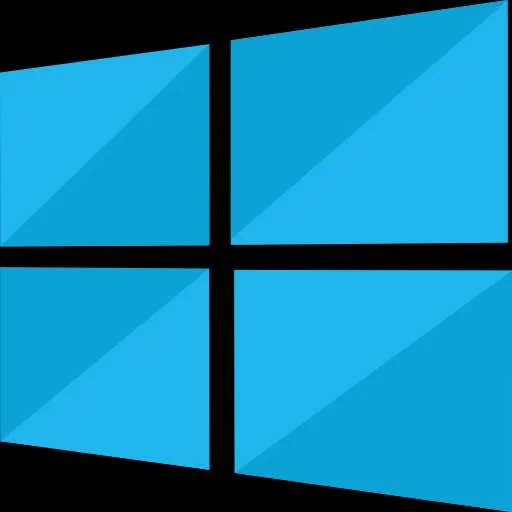
Se due o più programmi software sono in conflitto, può causare questo errore. Per risolverlo, puoi disinstallare i programmi software in conflitto, quindi reinstallarli uno alla volta per identificare il software problematico.
Cerca malware o infezioni da virus
Le infezioni da malware o virus possono causare questo errore corrompendo i file di sistema. Per risolverlo, dovresti scansionare il tuo PC alla ricerca di malware o virus utilizzando un software antivirus e rimuovere eventuali infezioni.
Ripristina il tuo sistema alle impostazioni di fabbrica
Se i metodi di cui sopra non funzionano, è possibile ripristinare il sistema a uno stato precedente prima che si verificasse l’errore utilizzando Ripristino configurazione di sistema di Windows. Questo ripristinerà il tuo PC a quando l’errore non era presente.
Disabilita l’overclocking sul tuo PC
L’overclocking dei componenti del sistema può causare questo errore. Dovresti disabilitare l’overclocking e ripristinare i componenti alle loro impostazioni predefinite per risolverlo.
Ricorda che l’errore BSOD INTERRUPT_EXCEPTION_NOT_HANDLED è un problema comune che può verificarsi su PC Windows 11/10 per vari motivi. Fortunatamente, esistono diverse soluzioni efficaci per correggere questo errore. Applica queste soluzioni oggi per risolvere l’errore e riportare il tuo PC al normale funzionamento.



Lascia un commento